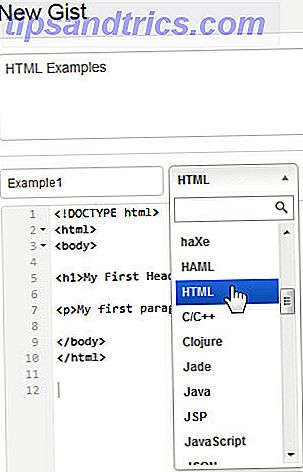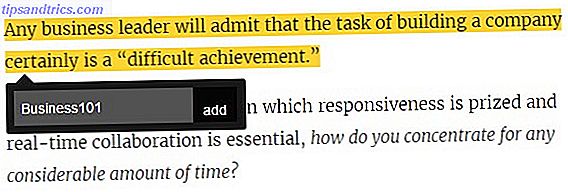7 Problèmes avec Windows 8.1 qui peuvent être résolus 7 Plus de problèmes avec Windows 8.1 qui peuvent être résolus Vous voulez vous débarrasser de la barre des Charms, restaurer les bibliothèques ou perdre votre compte Administrateur? Beaucoup de choses peuvent mal tourner dans Windows 8.1! Voici comment résoudre les problèmes les plus ennuyeux. En savoir plus sur votre écran haute résolution - dans le but de rendre les choses plus faciles à lire - il peut parfois avoir un effet secondaire négatif: des polices floues. (Et malheureusement, ce n'est que l'un des nombreux problèmes de police potentiels dans Windows 10 Impossible d'installer les polices sur Windows 10 La solution est au-delà de bizarre Impossible d'installer les polices sur Windows 10 La solution est plus étrange essayer d'installer des polices sur Windows 10. Si vous rencontrez des problèmes de police, cette solution peut être ce dont vous avez besoin.
Cela se produit en raison de la méthode de mise à l'échelle utilisée par Microsoft dans les versions les plus récentes de Windows. Alors que le texte sera certainement plus grand, la fidélité peut être sacrifiée à la remise à l'échelle. Mais ne vous inquiétez pas, car vous pouvez le réparer et ramener la netteté à votre texte sans le rendre minuscule et impossible à lire!
Inquiet que vous devrez creuser dans le registre du système Windows 10 Registry Tweaks pour améliorer et déverrouiller des fonctionnalités 5 Windows 10 Registre Tweaks pour améliorer et déverrouiller des fonctionnalités L'éditeur de registre est le seul moyen d'activer certaines des fonctionnalités cachées de Windows 10. Ici, nous allons vous montrer des réglages faciles comme activer le thème sombre ou cacher des dossiers. Lire la suite pour résoudre le problème? C'est une façon de le faire, mais ce n'est pas une solution permanente ou facile. Au lieu de cela, votre meilleur pari est de télécharger Windows 10 DPI Fix de XPExplorer et laissez-le gérer tout.
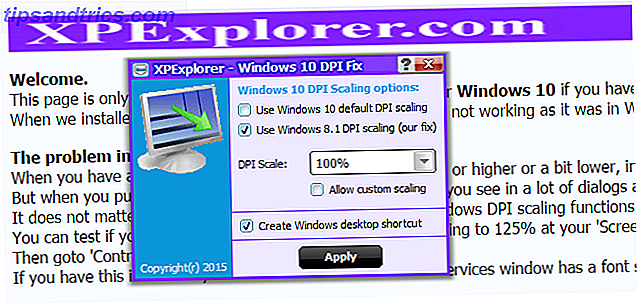
Tout ce que vous devez faire est de télécharger le fichier et exécutez le fichier .EXE. Une petite boîte s'ouvrira, dans laquelle vous choisirez entre la mise à l'échelle DPI par défaut de Windows 10 et la mise à l'échelle DPI de Windows 8.1. Ce dernier est celui qui va résoudre votre problème de police floue.
Vous pouvez également utiliser le menu déroulant pour modifier la mise à l'échelle réelle pour qu'elle corresponde à la taille dont vous avez besoin. Assurez-vous de redémarrer votre ordinateur pour voir les modifications.
Avez-vous couru chez l'ophtalmologiste pour une nouvelle prescription lorsque vous avez découvert Windows 10 Une mise à jour d'automne de Windows 10 Une mise à jour d'automne de la mise à jour de Windows 10 La mise à jour de Windows 10 contient de nombreuses améliorations mineures, quelques mises à jour de fonctionnalités et un tas de nouveaux paramètres. Nous vous montrons à quoi vous attendre et quels paramètres par défaut vous souhaitez ajuster. Lire la suite ? Partagez votre histoire dans les commentaires!
Crédit d'image: PathDoc via ShutterStock